Page 1
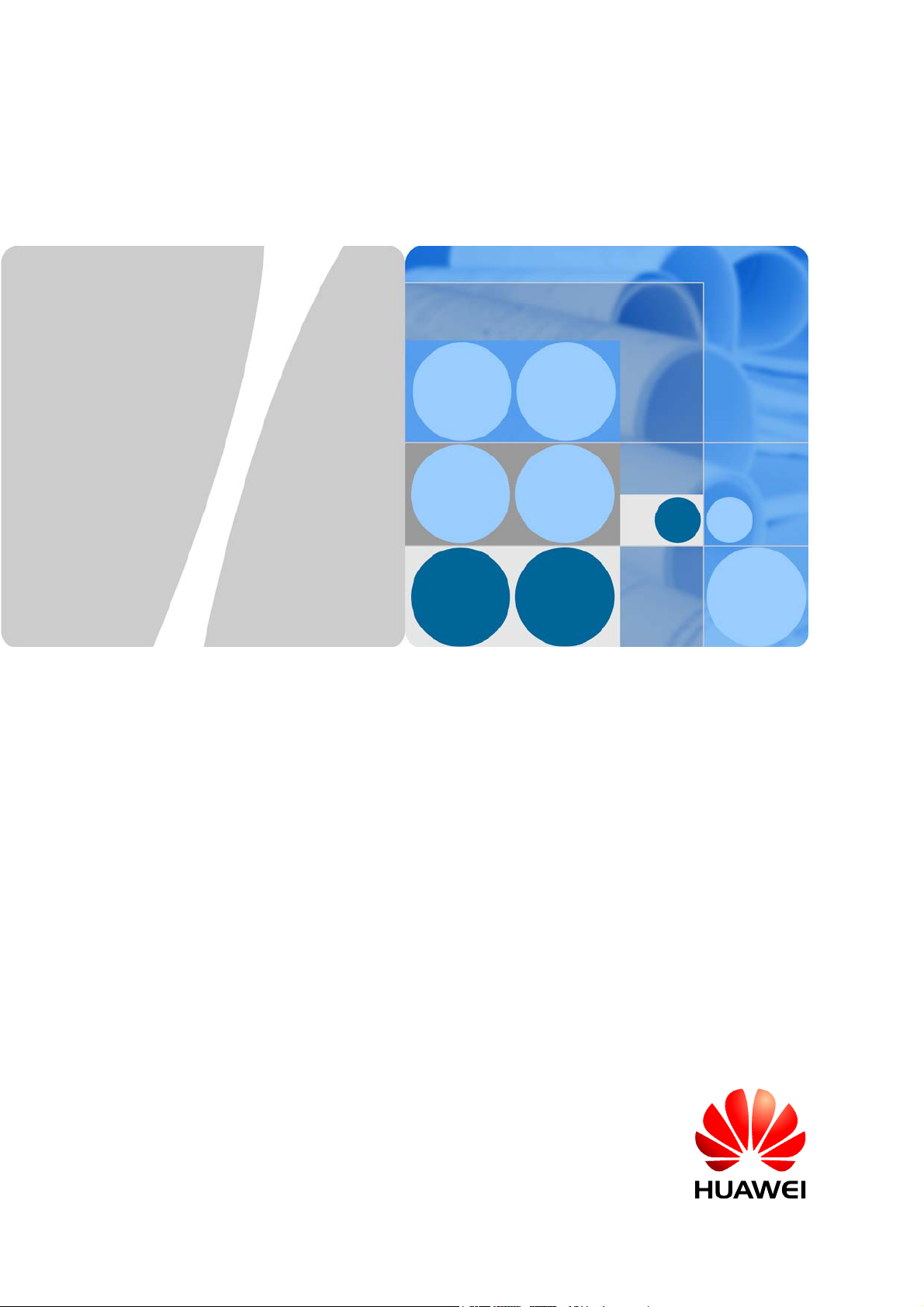
Problème 1
Date 2009-11-27
HUAWEI TECHNOLOGIES CO., LTD.
Page 2
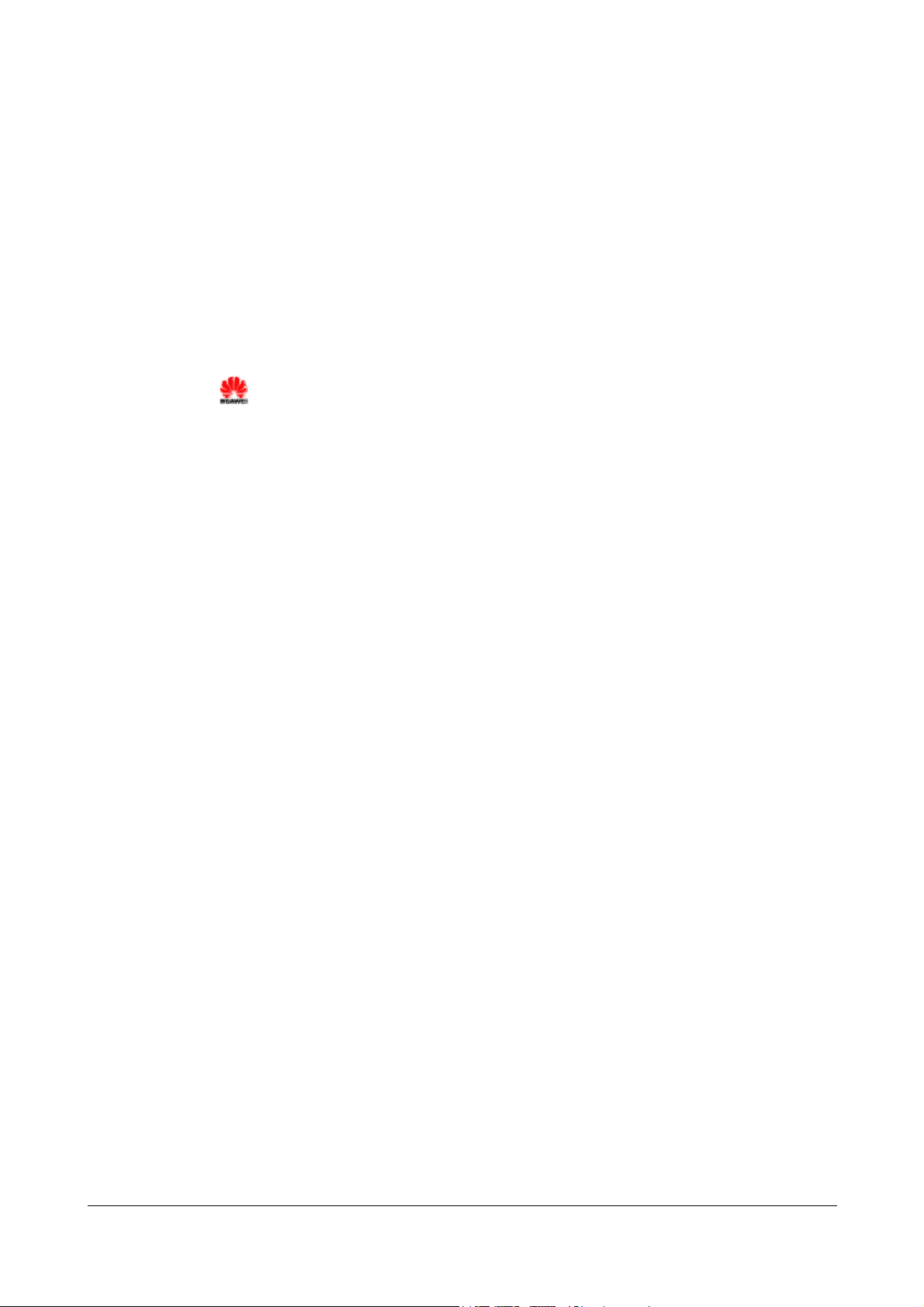
Déclaration de droits d'auteur
Copyright © Huawei Technologies Co., Ltd. 2009. Tous droits réservés.
Aucune partie de ce document ne peut être reproduite ou transmise sous aucune forme ou par
quelque manière que ce soit sans le consentement écrit préalable de Huawei Technologies Co.,
Ltd.
Les marques déposées et autorisations
et autres marques déposées de HUAWEI sont des marques déposées de Huawei
Technologies Co. Ltd. Toutes les autres marques citées dans ce manuel sont la propriété de
leurs titulaires respectifs.
Avis
Les informations du présent manuel sont soumises à modification sans préavis. La préparation
de ce manuel a reçu toute l'attention requise pour assurer l'exactitude de son contenu, mais
l'ensemble des déclarations, informations et recommandations qu'il contient ne saurait
constituer une quelconque garantie, directe ou indirecte.
Huawei Technologies Co., Ltd.
Adresse: Huawei Industrial Base
Bantian, Longgang
Shenzhen 518129
People's Republic of China
Site: http://www.huawei.com
Email: support@huawei.com
Issue (1) Huawei Proprietary and Confidential
Copyright © Huawei Technologies Co., Ltd
1
Page 3

Sommaire
1.1 Démarrer le Mobile Internet Key..................................................................................................................... 1
1.2 Service Internet ................................................................................................................................................ 1
1.2.1 Se connecter à Internet............................................................................................................................ 1
1.3 Par. réseau ........................................................................................................................................................2
1.3.1 Sélectionner le type de réseau................................................................................................................. 2
1.3.2 Sélectionner le mode d'enregistrement.................................................................................................... 3
1.4 Gestion du profil de connexion ........................................................................................................................ 3
1.4.1 Créer un profil de connexion à bas débit.................................................................................................4
1.4.2 Modifier un profil de connexion à bas débit ........................................................................................... 4
1.4.3 Supprimer un profil de connexion à bas débit......................................................................................... 4
1.5 Statistiques ....................................................................................................................................................... 5
1.5.1 Visualiser les statistiques......................................................................................................................... 5
1.5.2 Effacer les statistiques............................................................................................................................. 6
1.5.3 Configurer l'intervalle de collecte des statistiques du trafic.................................................................... 6
1.5.4 Configurer le seuil d'invite du trafic........................................................................................................6
1.5.5 Configurer le mode d'invite du trafic...................................................................................................... 7
1.5.6 Visualiser l'alerte du trafic....................................................................................................................... 7
1.6 SMS.................................................................................................................................................................. 7
1.6.1 Créer et envoyer un message de texte.....................................................................................................8
1.6.2 Boîte de réception ................................................................................................................................... 8
1.6.3 Boîte d'envoi, Brouillon, Important, Eléments supprimés, et Rapports ................................................ 10
1.6.4 Paramètres des messages texte.............................................................................................................. 11
1.7 Annuaire......................................................................................................................................................... 12
1.7.1 Gestion de l'annuaire............................................................................................................................. 13
1.7.2 Gestion des groupes .............................................................................................................................. 14
1.7.3 Gestion de l'importation et de l'exportation .......................................................................................... 17
1.8 Historique de connexion.................................................................................................................................18
1.8.1 Visualiser l'historique de connexion...................................................................................................... 18
1.9 Utiliser une fonction SIM Toolkit .................................................................................................................. 19
1.10 Modifier la langue........................................................................................................................................ 19
1.11 Basculer vers d'autres appareils.................................................................................................................... 19
1.12 Informations de diagnostic........................................................................................................................... 20
2 Huawei Proprietary and Confidential
Copyright © Huawei Technologies Co., Ltd
Issue (1)
Page 4
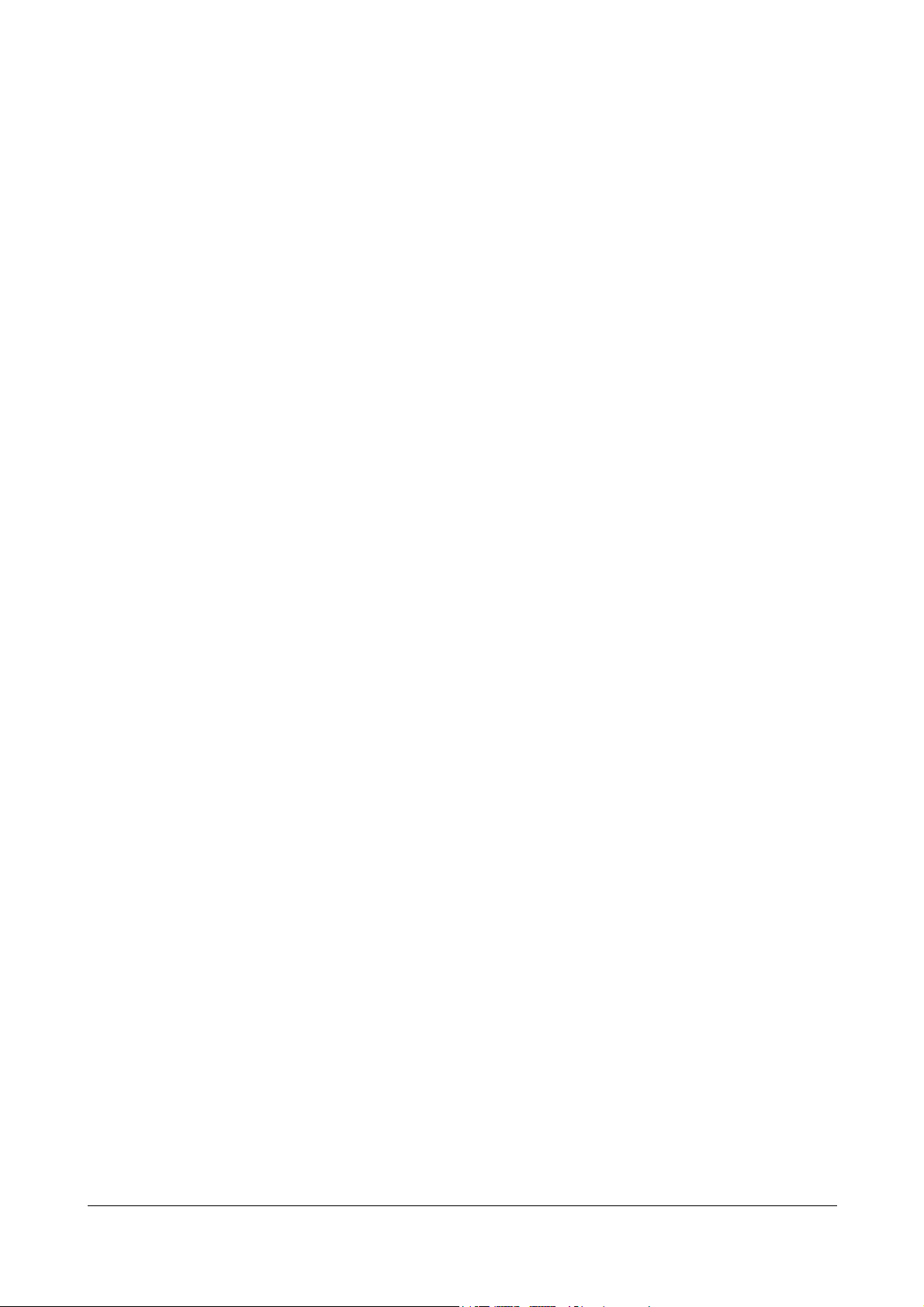
1.12.1 Visualiser les informations de diagnostic............................................................................................ 20
1.12.2 Enregistrer les informations de diagnostic.......................................................................................... 20
1.13 Paramètres de sécurité du code PIN.............................................................................................................21
1.13.1 Activer et désactiver la vérification du code PIN................................................................................ 21
1.13.2 Modifier le code PIN...........................................................................................................................21
1.13.3 Vérifier le code PIN ............................................................................................................................ 22
1.13.4 Déverrouiller à l'aide du code PUK .................................................................................................... 22
1.14 Foire aux questions ......................................................................................................................................22
1.14.1 Je n'arrive pas à accéder à Internet...................................................................................................... 23
1.14.2 Lorsque je modifie un message, pourquoi le contenu collé n’est-il pas affiché dans sa totalité ?.......23
1.14.3 La fenêtre d'alerte ne s'affiche pas lorsque je reçois un message texte. ..............................................23
1.14.4 Je n'arrive pas à copier des numéros de téléphone. .............................................................................24
Issue (1) Huawei Proprietary and Confidential
Copyright © Huawei Technologies Co., Ltd
3
Page 5

1.1 Démarrer le Mobile Internet Key
Vous devez démarrer le Mobile Internet Key, avant de pouvoir utiliser différentes fonctions
de l'appareil.
Contexte
z
Quand l'appareil vous demande de saisir le numéro d'identification personnelle (code PIN), saisissez
le bon code PIN. Si le code PIN ou le code PIN de déblocage (PUK) est erroné, les fonctions réseau
ne seront pas accessibles.
z
Contactez votre fournisseur de services réseau pour savoir si la carte de module d'identité de
l'utilisateur (UIM), de module d'identité de l'abonné (SIM) ou de module d'identité de l'abonné
UMTS (USIM) est nécessaire.
z
La carte UIM, SIM ou USIM est donnée par votre fournisseur de services réseau. Contactez votre
fournisseur de services réseau pour plus de détails.
Pour démarrer le
Mobile Internet
Double cliquez sur l'icône de raccourci du Mobile Internet Key sur
le bureau.
Key manuellement
Pour démarrer le
Mobile Internet
Key
automatiquement
Le Mobile Internet Key se lance automatiquement avec le
démarrage du système d'exploitation Windows.
Pour configurer le Mobile Internet Key afin de démarrer
automatiquement, procédez comme suit :
1. Choisissez Outils >Options > Général.
2. Sélectionnez la Lancer avec le démarrage
de Windows case à cocher.
3. Cliquez sur OK.
1.2 Service Internet
Vous pouvez accéder à Internet en utilisant l'appareil
1.2.1 Se connecter à Internet
L'appareil doit être connecté à Internet pour que vous puissiez y naviguer.
1.2.1 Se connecter à Internet
L'appareil doit être connecté à Internet pour que vous puissiez y naviguer.
Contexte
z
Quand l'icône s'affiche en bas de l'interface Mobile Internet Key icela indique
que la connexion réseau est établie.
z
Quand l'icône est affichée en bas de l'interface Mobile Internet Key , cela indique
que la connexion au réseau est déconnectée.
Issue (1) Huawei Proprietary and Confidential
Copyright © Huawei Technologies Co., Ltd
1
Page 6
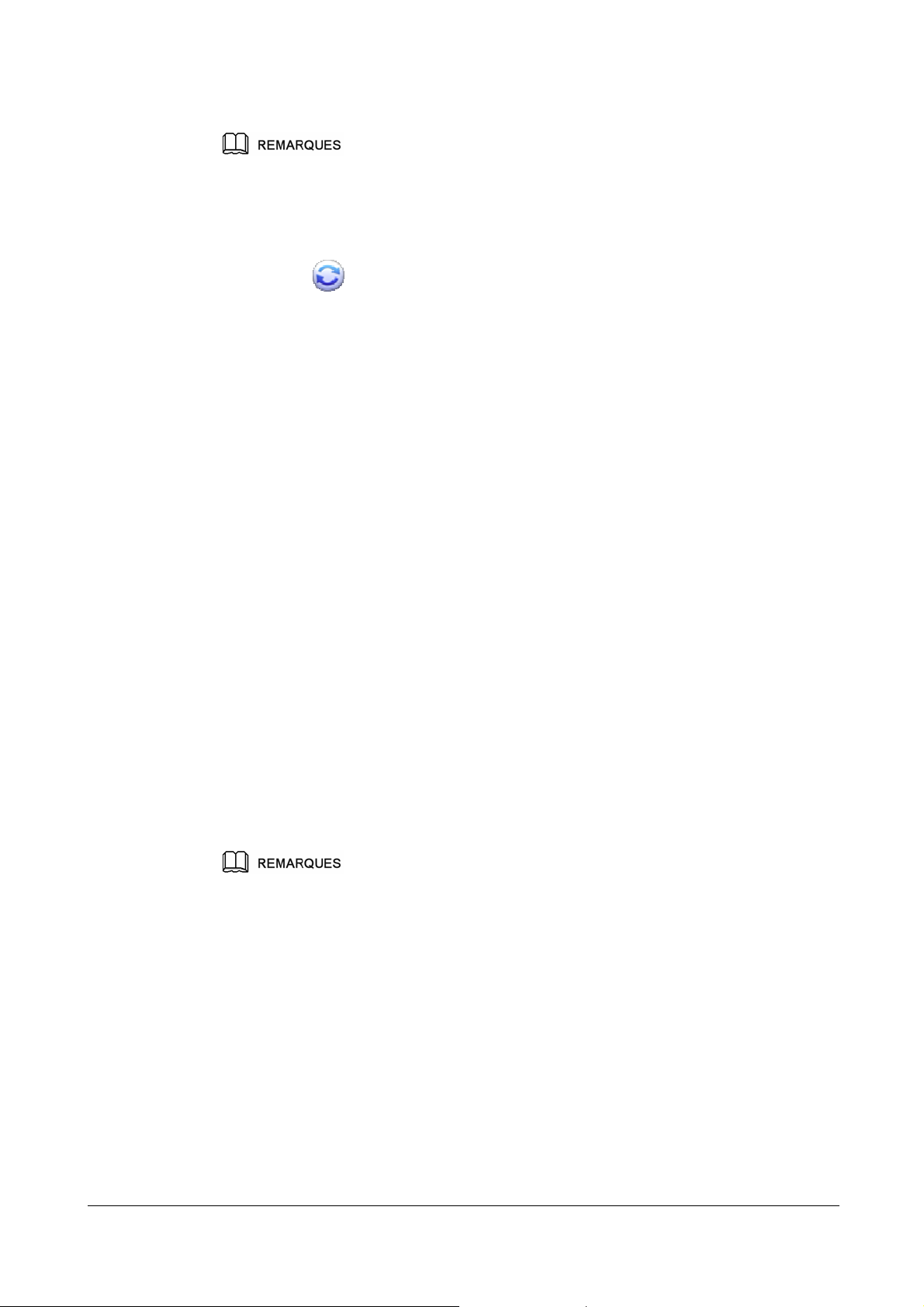
Après avoir réglé correctement les paramètres de connexion au réseau, suivez les instructions suivantes
pour vous connecter au réseau.
Procédure
Step 1 Cliquez sur .
Step 2 Sélectionnez le nom de profil approprié dans la liste déroulante.
Step 3 Cliquez sur le bouton Connecter pour vous connecter au réseau.
Step 4 Lancez le navigateur sur votre ordinateur personnel (PC) pour naviguer sur Internet.
----Fin
1.3 Par. réseau
Vous pouvez régler les paramètres du réseau avec le Mobile Internet Key.
1.3.1 Sélectionner le type de réseau
Sélectionnez le type de réseau du fournisseur de service réseau lorsque vous recherchez son
réseau, afin de le trouver et de vous y connecter rapidement.
1.3.2 Sélectionner le mode d'enregistrement
Le réseau peut être enregistré automatiquement ou manuellement à l'aide du Mobile Internet
Key.
1.3.1 Sélectionner le type de réseau
Sélectionnez le type de réseau du fournisseur de service réseau lorsque vous recherchez son
réseau, afin de le trouver et de vous y connecter rapidement.
Contexte
Contactez votre fournisseur de service réseau pour le type de réseau.
Procédure
Step 1 Choisissez Outils > Options > Réseau.
Step 2 Cliquez sur l'onglet Type de réseau.
Step 3 Sélectionnez le type de réseau correspondant dans la liste déroulante Type de réseau.
Step 4 Sélectionnez la bande de fréquence correspondante dans la liste déroulante Bande.
Step 5 Cliquez sur Appliquer.
Step 6 Cliquez sur OK pour sauvegarder et valider les paramètres.
----Fin
2 Huawei Proprietary and Confidential
Copyright © Huawei Technologies Co., Ltd
Issue (1)
Page 7
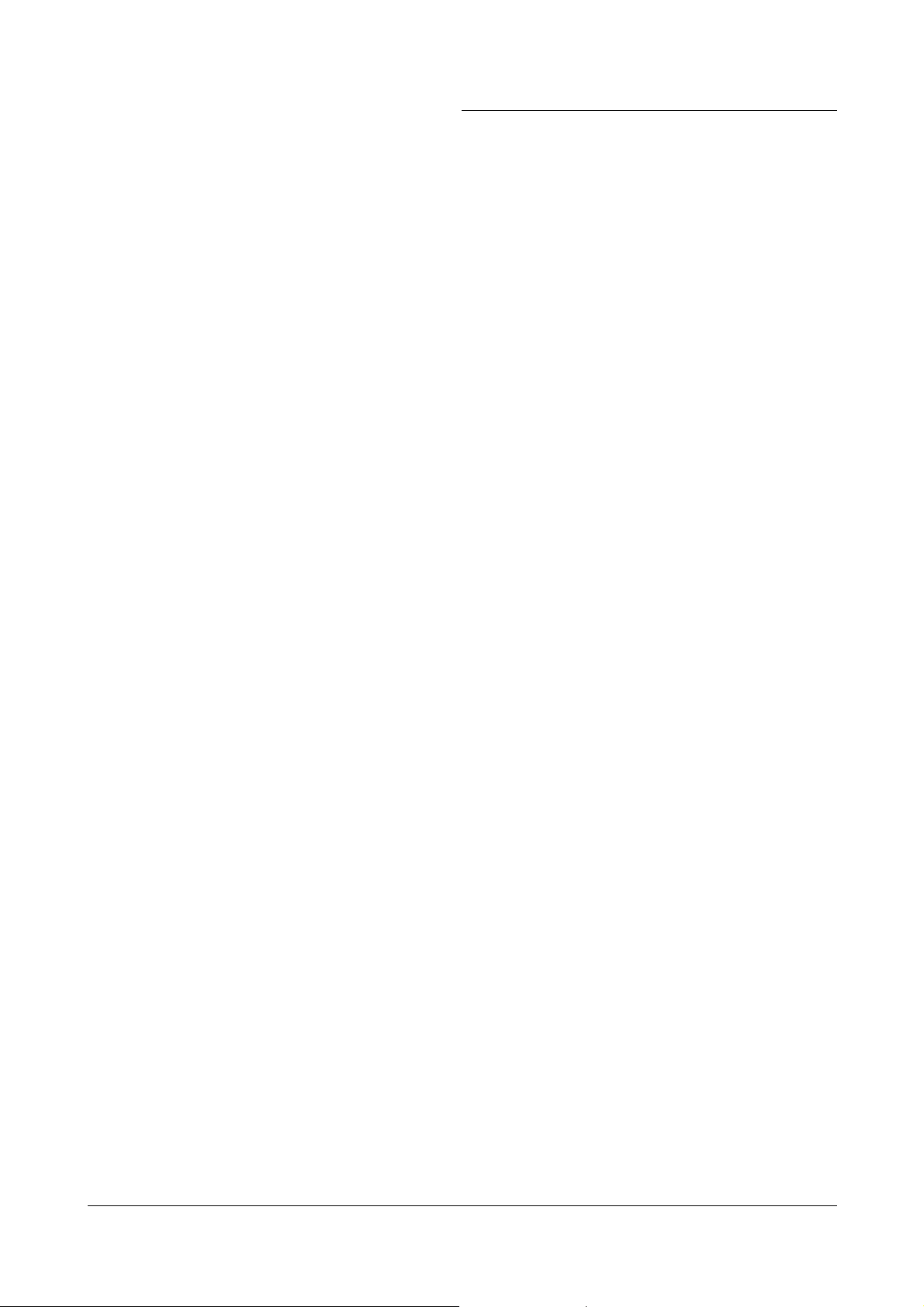
1.3.2 Sélectionner le mode d'enregistrement
Le réseau peut être enregistré automatiquement ou manuellement à l'aide du Mobile Internet
Key.
Rechercher et enregistrer automatiquement
Cette partie décrit la manière de trouver et d'enregistrer manuellement le réseau.
Procédure
Step 1 Choisissez Outils > Options > Réseau.
Step 2 Cliquez sur l'onglet Mode Enregistrement.
Step 3 Sélectionnez Recherche et enregistrement Automatique.
----Fin
Rechercher et enregistrer manuellement
Cette partie décrit la manière de trouver et d'enregistrer manuellement le réseau .
Procédure
Step 1 Choisissez Outils > Options > Réseau.
Step 2 Cliquez sur l'onglet Mode Enregistrement.
Step 3 Sélectionnez Recherche et enregistrement Manuel.
Step 4 Cliquez sur Rafraîchir.
Step 5 Sélectionnez le réseau avec lequel il faut enregistrer à partir de la liste Nom de l'opérateur.
Step 6 Cliquez sur Enregistrement.
----Fin
1.4 Gestion du profil de connexion
Vous pouvez gérer les profils de connexion avec le Mobile Internet Key en sauvegardant les
paramètres de connexion des différents réseaux.
1.4.1 Créer un profil de connexion à bas débit
Cette partie décrit comment créer un profil de connexion à bas débit.
1.4.2 Modifier un profil de connexion à bas débit
Cette partie décrit la manière de modifier un profil de connexion à bas débit.
1.4.3 Supprimer un profil de connexion à bas débit
Cette partie décrit comment supprimer un profil de connexion à bas débit.
Issue (1) Huawei Proprietary and Confidential
Copyright © Huawei Technologies Co., Ltd
3
Page 8

1.4.1 Créer un profil de connexion à bas débit
Cette partie décrit comment créer un profil de connexion à bas débit.
Contexte
Contactez votre fournisseur de services réseaux pour les paramètres à configurer.
Procédure
Step 1 Choisissez Outils > Options > Gestion du profil.
Step 2 Cliquez sur Nouveau et régler chaque paramètre.
Step 3 Cliquez sur OK pour afficher la boîte de dialogue Alerte.
Step 4 Cliquez sur Oui pour terminer le réglage.
----Fin
1.4.2 Modifier un profil de connexion à bas débit
Cette partie décrit la manière de modifier un profil de connexion à bas débit.
Procédure
Step 1 Choisissez Outils > Options > Gestion du profil.
Step 2 Sélectionnez un profil à partir de la liste déroulante Nom du profil.
Step 3 Cliquez sur Modifier et réinitialisez chaque paramètre.
Step 4 Cliquez sur OK pour afficher la boîte de dialogue Alerte.
Step 5 Cliquez sur Oui pour terminer le réglage.
----Fin
1.4.3 Supprimer un profil de connexion à bas débit
Cette partie décrit comment supprimer un profil de connexion à bas débit.
Procédure
Step 1 Choisissez Outils > Options > Gestion du profil.
Step 2 Sélectionnez un profil à partir de la liste déroulante Nom du profil.
Step 3 Cliquez sur Supprimer pour afficher la boîte de dialogue Alerte.
Step 4 Cliquez Ouipour supprimer le profil de connexion à bas débit.
----Fin
4 Huawei Proprietary and Confidential
Copyright © Huawei Technologies Co., Ltd
Issue (1)
Page 9
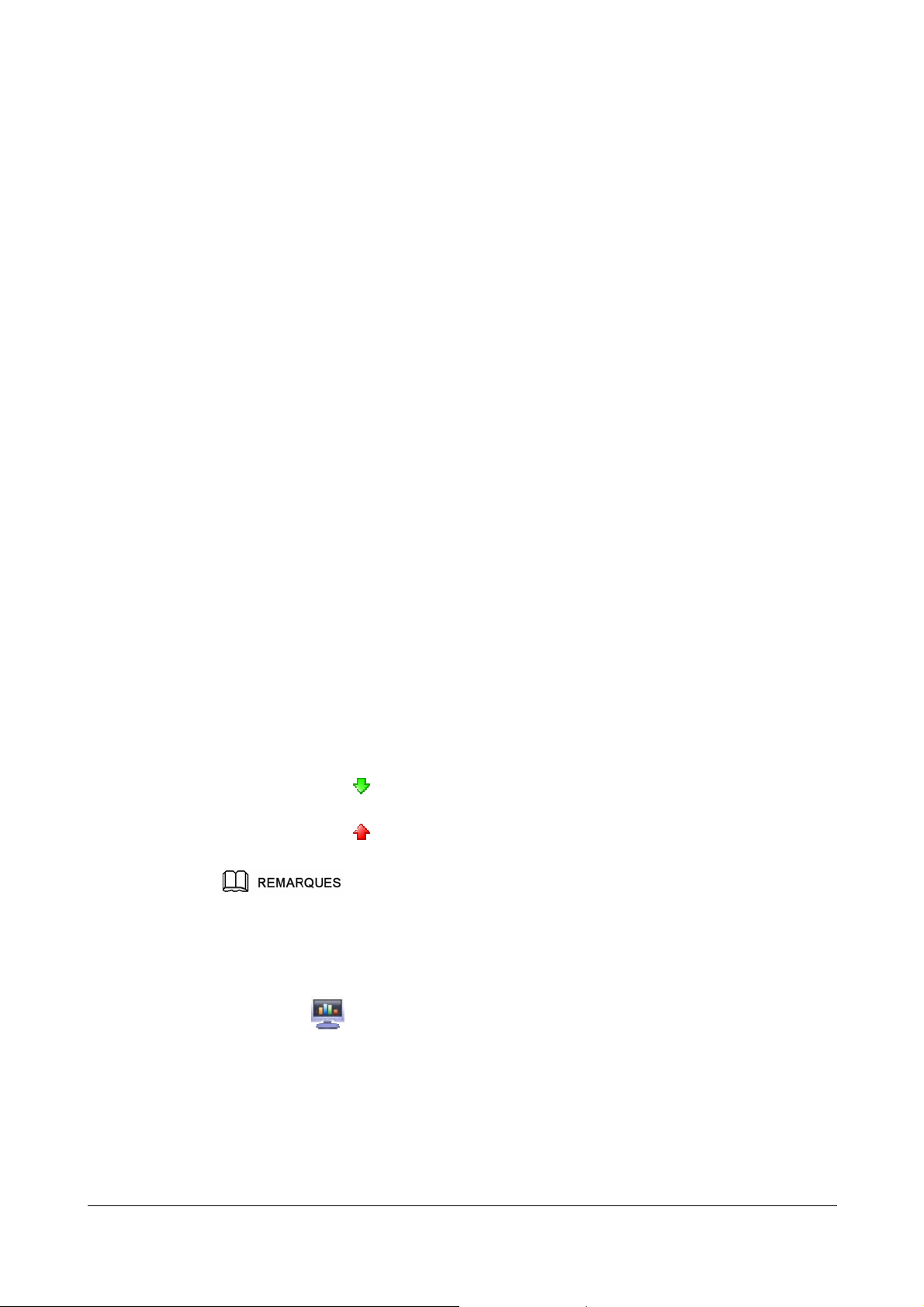
1.5 Statistiques
La fonction statistiques du trafic est utilisée pour conserver les données de trafic, la durée et le
taux de connexion.
1.5.1 Visualiser les statistiques
Les statistiques comprennent la durée de connexion, les vitesses de téléchargement et de
téléversement, et les trafics téléchargés et téléversés de la connexion en cours.
1.5.2 Effacer les statistiques
Cette partie décrit la manière d'effacer les statistiques.
1.5.3 Configurer l'intervalle de collecte des statistiques du trafic
Cette partie décrit la manière de régler l'intervalle de collecte
1.5.4 Configurer le seuil d'invite du trafic
Cette partie décrit la manière de configurer le seuil d'invite du trafic.
1.5.5 Configurer le mode d'invite du trafic
Cette partie décrit la manière de configurer le mode d'invite du trafic.
1.5.6 Visualiser l'alerte du trafic
Une fois les paramètres d'alerte de trafic configurés, le Mobile Internet Key affiche l'alerte
trafic quand les statistiques recueillies approchent ou dépassent le seuil défini.
1.5.1 Visualiser les statistiques
Les statistiques comprennent la durée de connexion, les vitesses de téléchargement et de
téléversement, et les trafics téléchargés et téléversés de la connexion en cours.
Contexte
z
Quand l'icône s'affiche en bas de l'interface Mobile Internet Key icela indique que
des données sont en cours de téléchargement.
z
Quand l'icône s'affiche en bas de l'interface Mobile Internet Key icela indique que
des données sont en cours de téléversement.
Les statistiques ont uniquement une valeur d'information. Le trafic réel est calculé sur la base des
données de trafic rassemblées par le fournisseur d'accès.
Procédure
Step 1 Cliquez sur .
Step 2 Visualiser les statistiques.
----Fin
Issue (1) Huawei Proprietary and Confidential
Copyright © Huawei Technologies Co., Ltd
5
Page 10

1.5.2 Effacer les statistiques
Cette partie décrit la manière d'effacer les statistiques.
Procédure
Step 1 Cliquez sur .
Step 2 Faites un clic droit dans l'arbre de navigation.
Step 3 Choisissez Réinitialiser les statistiques.
Step 4 Cliquez sur Oui.
----Fin
1.5.3 Configurer l'intervalle de collecte des statistiques du trafic
Cette partie décrit la manière de régler l'intervalle de collecte
Contexte
Vous pouvez effacer la case à cocher Récurrence paramétrée, et entrer le Date de début pour collecter
les statistiques du trafic.
Procédure
Step 1 Choisissez Outils > Options > Limite de volume.
Step 2 Sélectionnez la case à cocher Récurrence paramétrée.
Step 3 Entrez l'intervalle de collecte et la date de début dans la zone Récurrence.
Step 4 Cliquez sur OK.
----Fin
1.5.4 Configurer le seuil d'invite du trafic
Cette partie décrit la manière de configurer le seuil d'invite du trafic.
Procédure
Step 1 Choisissez Outils > Options > Limite de volume.
Step 2 Réglez le seuil d'invite du trafic dans la zone Limite paramétrée.
Step 3 Cliquez sur OK.
----Fin
6 Huawei Proprietary and Confidential
Copyright © Huawei Technologies Co., Ltd
Issue (1)
Page 11

1.5.5 Configurer le mode d'invite du trafic
Cette partie décrit la manière de configurer le mode d'invite du trafic.
Procédure
Step 1 Choisissez Outils > Options > Limite de volume.
Step 2 Réglez le mode d'invite du trafic dans la zone Avertissements paramétrés.
Step 3 Cliquez sur OK.
----Fin
1.5.6 Visualiser l'alerte du trafic
Une fois les paramètres d'alerte de trafic configurés, le Mobile Internet Key affiche l'alerte
trafic quand les statistiques recueillies approchent ou dépassent le seuil défini.
Contexte
Procédure
Step 1 Cliquez sur .
Step 2 Pour voir l'alerte de trafic.
1.6 SMS
Vous pouvez cliquer sur Compteur à zéro pour effacer les statistiques du trafic.
----Fin
Vous pouvez envoyer, recevoir ou gérer des messages texte sur le Mobile Internet Key.
1.6.1 Créer et envoyer un message de texte
With the Grâce à Mobile Internet Key installé sur votre PC, vous pouvez envoyer des
messages textes vers des téléphones mobiles ou d'autres appareils compatibles avec cette
fonction.
1.6.2 Boîte de réception
Boîte de réception enregistre les messages de texte reçus. Vous pouvez gérer ces messages
dans Boîte de réception.
1.6.3 Boîte d'envoi, Brouillon, Important, Eléments supprimés, et Rapports
Les messages texte sont enregistrés séparément dans différentes boîtes
1.6.4 Paramètres des messages texte
Vous pouvez régler les paramètres de messages texte, comme le mode alerte
Issue (1) Huawei Proprietary and Confidential
Copyright © Huawei Technologies Co., Ltd
7
Page 12

1.6.1 Créer et envoyer un message de texte
With the Grâce à Mobile Internet Key installé sur votre PC, vous pouvez envoyer des
messages textes vers des téléphones mobiles ou d'autres appareils compatibles avec cette
fonction.
Contexte
Vous pouvez envoyer un message de texte groupé. Chaque numéro de téléphone doit être séparé par ;.
Procédure
Step 1 Cliquez sur .
Step 2 Cliquez sur
Step 3 Saisissez le numéro du destinataire de l'une des manières suivantes:
z
Cliquez sur Envoyer à… et sélectionnez le numéro de téléphone ou le groupe de contact
dans la fenêtre autonome.
z
Saisissez directement le numιro du destinataire.
Step 4 Entrez le message de texte.
Step 5 Après avoir modifié un message de texte, vous pouvez choisir l'une des options suivantes :
z
Cliquez sur Envoyer: pour envoyer le message texte.
z
Cliquez sur Sauvegarder: pour sauvegarder le message texte comme brouillon.
z
Cliquez sur Fermer: pour fermer le message texte qui est édité. Si vous cliquez sur Oui
dans la fenêtre d'alerte affichée, le message texte est sauvegardé dans Oui.
----Fin
.
1.6.2 Boîte de réception
Boîte de réception enregistre les messages de texte reçus. Vous pouvez gérer ces messages
dans Boîte de réception.
Rechercher un message texte
Vous pouvez trouver un message texte rapidement d'après le nom du destinataire, le nom de
l'expéditeur, ou le contenu du message.
8 Huawei Proprietary and Confidential
Copyright © Huawei Technologies Co., Ltd
Issue (1)
Page 13

Contexte
z
Vous pouvez entrer une partie du contenu du message pour retrouver un message de texte.
z
Lorsque vous lancez la recherche d’un message, une liste des messages correspondants est affichée
et automatiquement mise à jour en fonction des critères de recherche indiqués. Lorsque le système
ne trouve aucun message correspondant à votre recherche, il n’affiche aucun résultat.
z
Prenons la recherche d'un contact dans le Local à titre d'exemple.
z
Local représente la mémoire de conservation sur PC.
Procédure
Step 1 Cliquez sur .
Step 2 Choisissez Local > Boîte de réception.
Step 3 Cliquez sur
et saisissez le mot clé dans la zone de texte.
----Fin
Visualiser et gérer un message texte
Après avoir visualisé un message de texte, vous pouvez effectuer diverses opérations.
Contexte
Procédure
Step 1 Cliquez sur .
Step 2 Choisissez Local > Boîte de réception.
Step 3 Trouvez le message texte à visualiser.
Step 4 Cliquez sur le message texte pour afficher le nom du destinataire, son numéro, le contenu du
z
Si l'alerte visuelle est activée pour les messages texte, une boîte de dialogue d'alerte
s'affiche au coin en bas à droite de l'écran dès qu'il y a un message texte entrant.
z
S'il y a un message texte non lu, l'icône clignote en bas de Mobile Internet Key
l'interface.
z
Vous pouvez utiliser les raccourcis clavier pour sélectionner plusieurs messages texte.
z
Les messages de texte supprimés de Local sont enregistrés dans Messages supprimés.
z
Vous ne pouvez transmettre qu'un seul message de texte à la fois.
z
Prenons la visualisation d'un contact dans le Local à titre d'exemple.
z
Local représente la mémoire de conservation sur PC.
message et l'heure de réception dans la fenêtre au coin en bas à droite de l'écran.
Step 5 Faites un clic droit sur le message multimédia et choisissez une option pour répondre,
télécharger ou transférer le message texte.
Issue (1) Huawei Proprietary and Confidential
Copyright © Huawei Technologies Co., Ltd
9
Page 14

----Fin
Exporter des messages texte
Cette partie décrit comment exporter des messages texte depuis la mémoire administrée par le
Mobile Internet Key vers un fichier *.csv.
Contexte
z
Prenons l'exportation de messages textes à partir du texte de Local à titre d'exemple.
z
Local représente la mémoire de conservation sur PC.
Procédure
Step 1 Cliquez sur .
Step 2 Choisissez Local.
Step 3 Vous avez le choix entre les manipulations suivantes :
z
Faites un clic droit sur la liste de contact et choisir Exporter tous les SMS.
z
Sélectionnez un ou plusieurs messages. Faites un clic droit sur les messages sélectionnés
et choisissez Exporter les SMS sélectionnés.
Step 4 Sélectionnez le chemin pour sauvegarder le fichier exporté.
Step 5 Saisissez le nom du fichier et cliquez sur Sauvegarder.
----Fin
1.6.3 Boîte d'envoi, Brouillon, Important, Eléments supprimés, et Rapports
Les messages texte sont enregistrés séparément dans différentes boîtes
z
Messages envoyés conserve les messages texte envoyés.
z
Brouillons conserve les brouillons de messages texte.
z
Important conserve les messages texte importants. Vous pouvez cliquer et traîner des
messages textes dans d'autres boîtes vers Important.
z
Messages supprimés conserve les messages texte supprimés de Local.
z
Rapports conserve les notifications de remise reçues quand les messages textes ont été
envoyés.
10 Huawei Proprietary and Confidential
Copyright © Huawei Technologies Co., Ltd
Issue (1)
Page 15

z
Messages supprimés enregistre uniquement les messages supprimés de Local. Les messages de
texte supprimés d'autres zones ne peuvent pas être enregistrés dans Messages supprimés.
z
Les notifications d'envoi ne sont pas enregistrées dansMessages supprimés après avoir été
supprimées.
1.6.4 Paramètres des messages texte
Vous pouvez régler les paramètres de messages texte, comme le mode alerte
Configurer l'invite de message de texte
Si l'invite de message multimédia est configurée, un signal sonore est émis ou une invite
visuelle s'affiche à la réception d'un message multimédia.
Procédure
Step 1 Choisissez Outils > Options > Message Texte.
Step 2 Sélectionner l'invite audio ou visuelle.
Option Description
Invite
visuelle
Sélectionnez la case à cocher Signaler la réception du Message Texte par
une noteQuand un message MMS est réceptionné, une boîte de dialogue
s'affiche.Vous avez les options suivantes:
z
Cliquez sur Visualiser pour voir le message de texte.
z
Cliquez sur Annuler pour voir le message de texte plus tard.
Invite
audio
Sélectionnez la case à cocher Signaler la réception du Message Texte par un
son et sélectionnez un signal sonore. Quand un message MMS est réceptionné,
le signal sonore est émis.
1. Cliquez sur Parcourir pour sélectionner le fichier du
signal sonore.
2. Cliquez sur Test pour jouer la sonnerie. Cliquez sur
Stop pour arrêter de jouer la sonnerie.
REMARQUES
Le signal sonore peut être un fichier de type *.wav ou *.mid.
----Fin
Sélectionner le mode de sauvegarde des messages
Cette partie décrit comment sélectionner le mode de sauvegarde
Procédure
Step 1 Choisissez Outils > Options > Message Texte.
Step 2 Sélectionnez le mode de sauvegarde des messages dans la zone Mode d'enregistrement des
nouveaux messages.
----Fin
Issue (1) Huawei Proprietary and Confidential
Copyright © Huawei Technologies Co., Ltd
11
Page 16

Configurer le numéro du SMSC et la période de validité du message
La première fois que vous envoyez un message texte, le centre de message textes courts
(SMSC) doit être paramétré. La période de validité du message est la période pendant laquelle
les messages de texte peuvent être enregistrés dans le SMSC.
Contexte
Les informations du numéro SMSC sont chargées automatiquement. Si le numéro du SMSC est nul ou
supprimé par erreur, contactez votre fournisseur de services réseaux.
Procédure
Step 1 Choisissez Outils > Options > Message Texte.
Step 2 Régler le numéro du SMSC et la période de validité du message.
----Fin
Configurer le rapport d'envoi
Lorsque le rapport de remise est activé, le réseau transmet un rapport d'état de l'envoi du
MMS.
Procédure
Step 1 Choisissez Outils > Options > Message Texte.
Step 2 Sélectionnez la case à cocher Demander le rapport de livraison.
----Fin
Configurer la priorité des messages de texte
Cette partie décrit la manière de régler la priorité des messages de texte.
Procédure
Step 1 Choisissez Outils > Options > Message Texte.
Step 2 Sélectionnez la priorité des messages de texte dans la zone Priorité du message texte.
----Fin
1.7 Annuaire
Le Mobile Internet Key vous fournit un annuaire pour faciliter la gestion
1.7.1 Gestion de l'annuaire
Vous pouvez créer des contacts, les supprimer et les attribuer à différents groupes dans
l'annuaire avec la gestion de Mobile Internet Key.
12 Huawei Proprietary and Confidential
Copyright © Huawei Technologies Co., Ltd
Issue (1)
Page 17
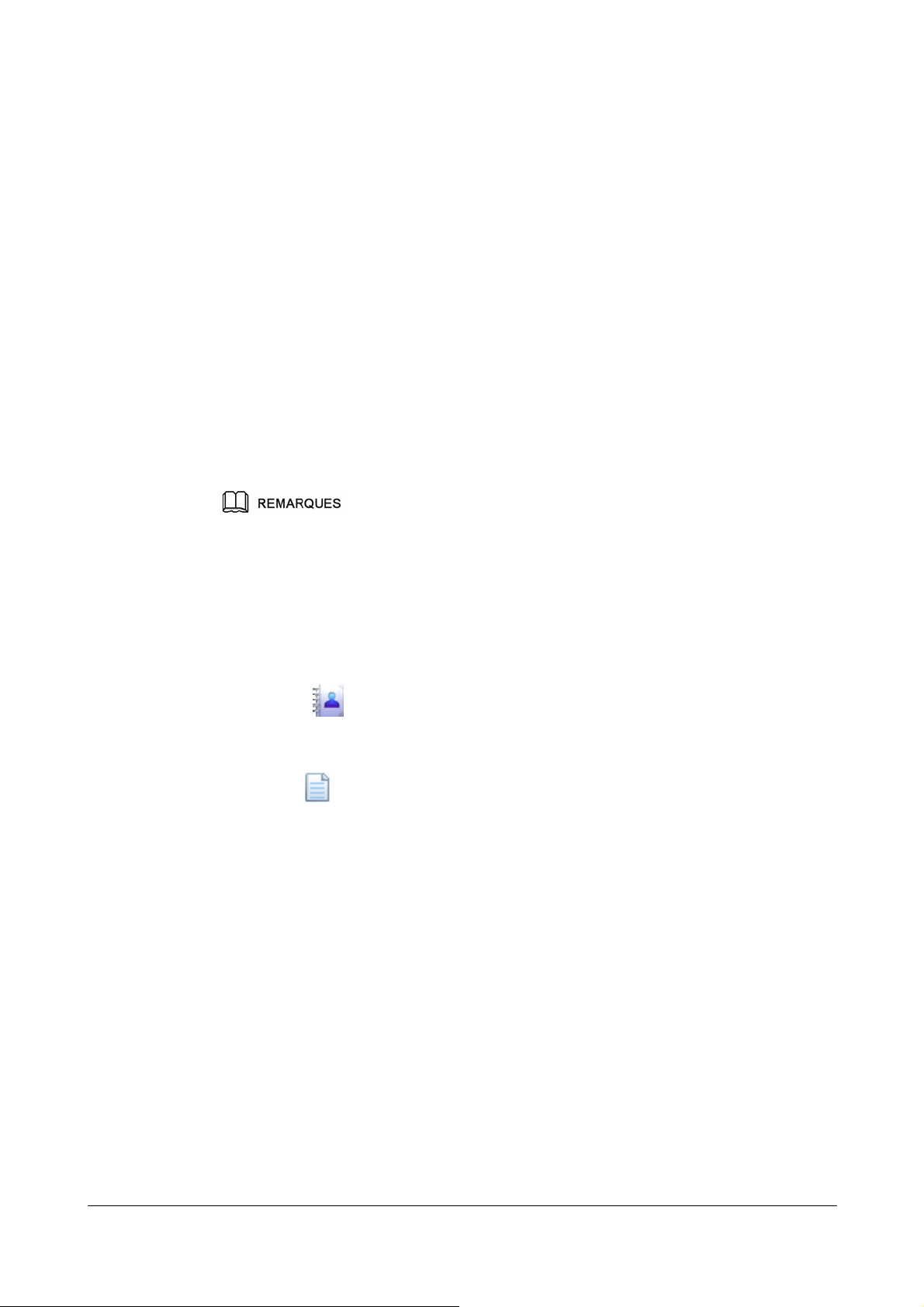
1.7.2 Gestion des groupes
Vous pouvez attribuer les contacts à différents groupes sur le Mobile Internet Key.
1.7.3 Gestion de l'importation et de l'exportation
Le Mobile Internet Key permet l'importation et l'exportation de contacts. Les emplacements
d'enregistrement des contacts peuvent donc être modifiées.
1.7.1 Gestion de l'annuaire
Vous pouvez créer des contacts, les supprimer et les attribuer à différents groupes dans
l'annuaire avec la gestion de Mobile Internet Key.
Création d’un contact
Cette partie décrit comment créer et enregistrer un contact.
Contexte
z
Les informations du contact ne peuvent pas êtres vides ou ne contenir que des espaces
z
Les informations du contact peuvent être sauvegardées sur la mémoire de conservation gérée par le
Mobile Internet Key, comme dans Local.
z
Prenons la création d'un contact dans le Local à titre d'exemple.
z
Local représente la mémoire de conservation sur PC.
Procédure
Step 1 Cliquez sur .
Step 2 Cliquez sur Local dans l'arbre de navigation.
Step 3 Cliquez sur
Step 4 Saisissez les coordonnées du contact.
Step 5 Cliquez sur OK pour enregistrer les informations du contact.
----Fin
Recherche d’un contact
.
Cette partie décrit la manière de rechercher un contact.
Issue (1) Huawei Proprietary and Confidential
Copyright © Huawei Technologies Co., Ltd
13
Page 18

Contexte
z
Pour rechercher un contact, vous pouvez saisir n’importe quelle partie de ses coordonnées.
z
Quand vous cherchez un contact, la liste des contacts est automatiquement mise à jour selon les
informations saisies. Les contacts correspondant au groupe de recherche sont affichés. Quand le
contact correspondant est introuvable dans le groupe, aucun résultat n'est affiché.
z
Prenons la recherche d'un contact dans le Local à titre d'exemple.
z
Local représente la mémoire de conservation sur PC.
Procédure
Step 1 Cliquez sur .
Step 2 Cliquez sur Local dans l'arbre de navigation.
Step 3 Cliquez sur
.
Step 4 Entrez les informations du contact à rechercher dans la boîte de texte.
----Fin
Visualiser et gérer un contact
Cette partie décrit la manière de visualiser et d'enregistrer un contact.
Contexte
z
Prenons la visualisation d'un contact dans le Local à titre d'exemple.
z
Local représente la mémoire de conservation sur PC.
Procédure
Step 1 Cliquez sur .
Step 2 Cliquez sur Local dans l'arbre de navigation.
Step 3 Trouvez le contact à visualiser.
Step 4 Cliquez sur le contact pour afficher ses informations détaillées dans la fenêtre au coin de
l'écran en bas à droite.
Step 5 Faites un clic-droit sur le contact et choisissez l'option correspondante pour modifier les
informations du contact, le supprimer, ou lui envoyer un message texte.
----Fin
1.7.2 Gestion des groupes
Vous pouvez attribuer les contacts à différents groupes sur le Mobile Internet Key.
14 Huawei Proprietary and Confidential
Copyright © Huawei Technologies Co., Ltd
Issue (1)
Page 19

Créer un groupe
Cette partie décrit la manière de créer un groupe.
Contexte
z
Le nom du groupe ne peut pas être nul ou identique à un nom de groupe existant.
z
Vous pouvez uniquement attribuer des contacts enregistrés dans Local à des groupes.
Procédure
Step 1 Cliquez sur .
Step 2 Faites un clic droit sur Local dans l'arbre de navigation.
Step 3 Choisissez Nouveau Groupe et entrez le nom du groupe.
----Fin
Modifier un nom de groupe
Cette partie décrit la manière de modifier un nom de groupe pour classer les groupes de
contacts.
Contexte
Les nom des groupes par défaut ne peuvent pas être modifiés, comme par exemple Local.
Procédure
Step 1 Cliquez sur .
Step 2 Faites un clic droit sur le groupe à renommer et choisissez Renommer le Groupe.
Step 3 Entrez le nouveau nom de groupe.
----Fin
Ajouter un contact
Cette partie décrit la manière d'ajouter un contact à un groupe.
Procédure
Step 1 Cliquez sur .
Step 2 Choisissez la méthode pour ajouter un contact.
Issue (1) Huawei Proprietary and Confidential
Copyright © Huawei Technologies Co., Ltd
15
Page 20

Option Description
Pour ajouter directement un
contact à un groupe
Pour ajouter un contact
enregistré dans Local à un
autre groupe
----Fin
Enlever un contact
Cette partie décrit la manière d'enlever un contact d'un groupe. Le contact est enlevé du
groupe mais n'est pas supprimé.
Procédure
1. Sélectionnez le groupe dans
l'arbre de navigation.
2. Cliquez sur .
3. Saisissez les informations du
contact pour créer un contact.
1. Sélectionnez un ou plusieurs
contacts dans Local.
2. Tirez le(s) contact(s) vers un autre
groupe.
REMARQUES
Lorsque vous tirez le(s) contact(s) sélectionné(s), appuyez sur Ctrl
pour copier le(s) contact(s) vers un autre groupe.
Step 1 Cliquez sur .
Step 2 Sélectionnez un groupe de contact.
Step 3 Faites un clic-droit sur le contact qui doit être enlevé de la liste et choisissez Retirer le
contact du groupe.
----Fin
Supprimer un groupe
Cette partie décrit la manière de supprimer un groupe. Les contacts appartenant au groupe
supprimé sont automatiquement enregistrés dans Local.
Procédure
Step 1 Cliquez sur .
Step 2 Faites un clic-droit sur le groupe de contact dans l'arbre de navigation et choisissez
Supprimer le GroupeSup.
Step 3 Cliquez sur OK.
----Fin
16 Huawei Proprietary and Confidential
Copyright © Huawei Technologies Co., Ltd
Issue (1)
Page 21
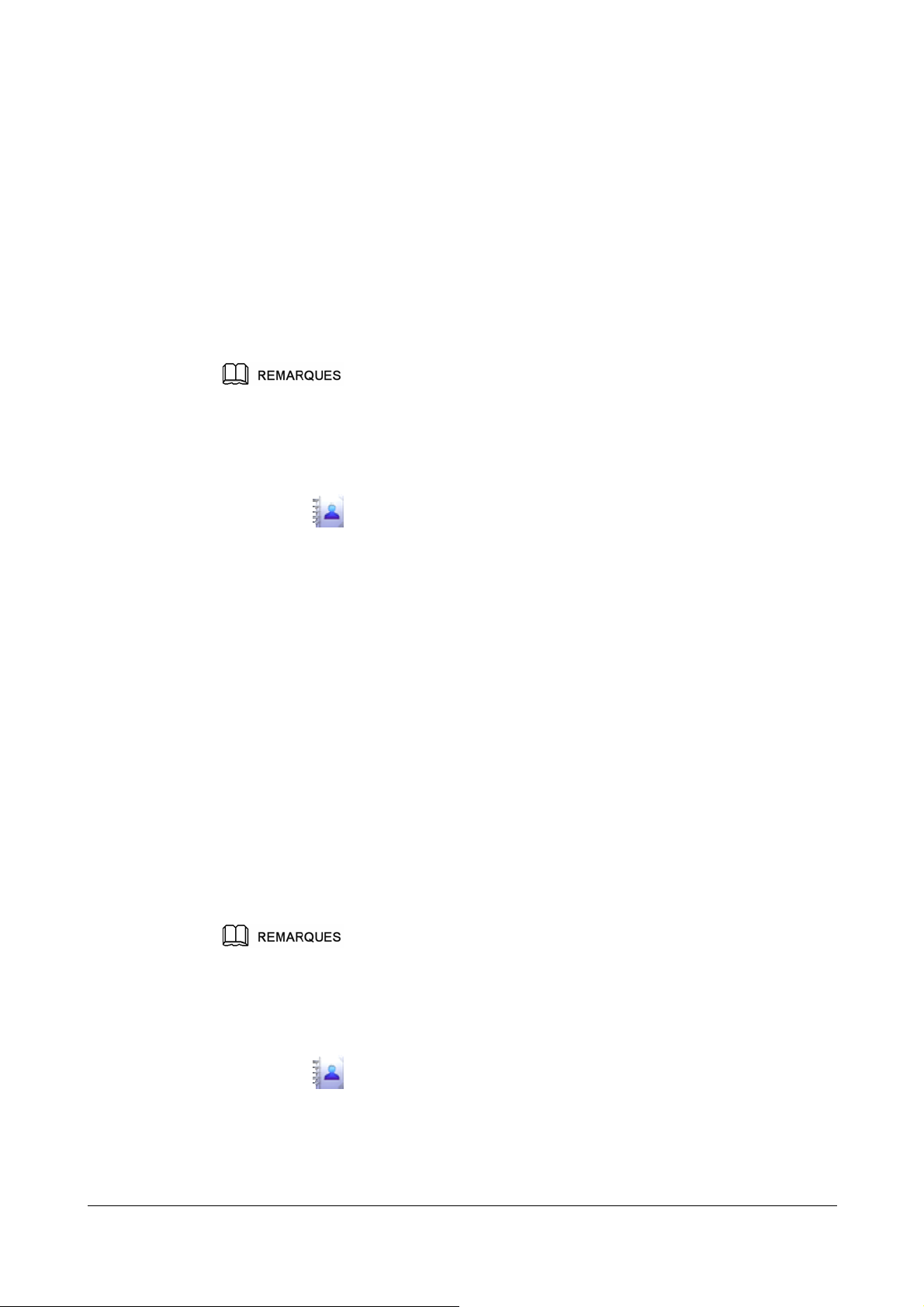
1.7.3 Gestion de l'importation et de l'exportation
Le Mobile Internet Key permet l'importation et l'exportation de contacts. Les emplacements
d'enregistrement des contacts peuvent donc être modifiées.
Importation des contacts
Cette partie décrit comment exporter des messages texte depuis la mémoire administrée par le
Mobile Internet Key vers un fichier *.csv.
Contexte
z
Prenons l'importation de contacts vers l'annuaire dans le Local à titre d'exemple.
z
Local représente la mémoire de conservation sur PC.
Procédure
Step 1 Cliquez sur .
Step 2 Choisissez Local.
Step 3 Faites un clic-droit sur la liste de contact et choisissez Importer.
Step 4 Sélectionnez le fichier à importer et cliquez sur Ouvrir.
Step 5 Dans la fenêtre autonome, tirez les valeurs se trouvant dans le fichier de type *.csv vers le
champ Local. Ainsi, la relation de location entre les valeurs du fichier *.csv et les champs
locaux est établie.
Step 6 Cliquez sur OK.
----Fin
Importer des contacts provenant d'Outlook
Cette partie décrit comment importer des contacts d'Outlook vers la mémoire de conservation
administrée par le Mobile Internet Key.
Contexte
z
Prenons l'importation de contacts vers l'annuaire dans le Local à titre d'exemple.
z
Local représente la mémoire de conservation sur PC.
Procédure
Step 1 Cliquez sur .
Step 2 Choisissez Local.
Step 3 Faites un clic droit sur la liste de contacts.
Issue (1) Huawei Proprietary and Confidential
Copyright © Huawei Technologies Co., Ltd
17
Page 22

z
choisissez Importer le répertoire depuis Outlook Express .
z
choisissez Importer le répertoire depuis Office Outlook .
Step 4 Dans la fenêtre surgissante, tirez les valeurs se trouvant dans Outlook vers le champ Local .
Ainsi, la relation de location entre les valeurs d'Outlook et les champs locaux est établie.
Step 5 Cliquez sur OK.
----Fin
Exporter des contacts
Cette partie décrit comment exporter des messages texte depuis la mémoire administrée par le
Mobile Internet Key vers un fichier *.csv.
Contexte
Procédure
Step 1 Cliquez sur .
Step 2 Choisissez Local.
Step 3 Vous avez le choix entre les manipulations suivantes :
Step 4 Sélectionnez le chemin pour sauvegarder le fichier exporté.
Step 5 Entrez le nom de fichier et cliquez sur Sauvegarder.
z
Prenons l'exportation de contacts à partir de l'annuaire dans le Local à titre d'exemple.
z
Local représente la mémoire de conservation sur PC.
z
Faites un clic droit sur la liste de contact et choisissez Exporter tous les Contacts.
z
Sélectionnez un ou plusieurs contacts. Faites un clic droit sur les messages sélectionnés
et choisissez Exporter les Contacts….
----Fin
1.8 Historique de connexion
Vous pouvez vérifier l'historique de connexion sur le Mobile Internet Key, y compris la
durée de connexion et les données du trafic
1.8.1 Visualiser l'historique de connexion
Vous pouvez visualiser l'historique de connexion sur le Mobile Internet Key.
1.8.1 Visualiser l'historique de connexion
Vous pouvez visualiser l'historique de connexion sur le Mobile Internet Key.
18 Huawei Proprietary and Confidential
Copyright © Huawei Technologies Co., Ltd
Issue (1)
Page 23

Contexte
Cliquez sur pour voir l'histoire de connexion.
Les informations dans l'historique de connexion ne servent qu'à titre d'information personnelle. Le trafic
réel est calculé sur la base des données de trafic rassemblées par le fournisseur d'accès.
1.9 Utiliser une fonction SIM Toolkit
Le Mobile Internet Key est compatible avec les fonctions SIM Toolkit (Boîte à outils SIM).
Contexte
Les fonctions SIM Toolkit sont fournies par le fournisseur du service
Procédure
Step 1 Choisissez Outils > Kit Sim.
Step 2 Sélectionnez la fonction SIM Toolkit requise et cliquez sur Sélectionner.
Step 3 Cliquez sur OK.
----Fin
1.10 Modifier la langue
Cette partie décrit la manière de modifier la langue de l'interface du Mobile Internet Key.
Procédure
Step 1 Choisissez Outils > Langue.
Step 2 Sélectionnez la langue que vous désirez.
----Fin
1.11 Basculer vers d'autres appareils
Lorsqu'il est lancé, le Mobile Internet Key recherche automatiquement les appareils
correspondants. Quand il en trouve deux ou plus, la fenêtre d'alerte s'affiche avec tous les
appareils connectés. Sélectionnez un appareil à partir de la liste et cliquez sur OK.
Contexte
Si deux ou plus appareils correspondants sont connectés au PC, vous pouvez basculer vers
eux quand le Mobile Internet Key est en cours de fonctionnement.
Issue (1) Huawei Proprietary and Confidential
Copyright © Huawei Technologies Co., Ltd
19
Page 24

Procédure
Step 1 Choisissez Outils > Choisir un équipement….
Step 2 Sélectionnez l'appareil à utiliser à partir de la liste des appareils.
Step 3 Cliquez sur OK pour basculer de l'appareil actuel vers l'appareil sélectionné.
----Fin
1.12 Informations de diagnostic
Vous pouvez visualiser et enregistrer des informations de diagnostic de sur le Mobile
Internet Key.
1.12.1 Visualiser les informations de diagnostic
Cette partie décrit comment visualiser les informations de diagnostic de l'appareil.
1.12.2 Enregistrer les informations de diagnostic
Cette partie décrit comment enregistrer les informations de diagnostic de l'appareil.
1.12.1 Visualiser les informations de diagnostic
Cette partie décrit comment visualiser les informations de diagnostic de l'appareil.
Contexte
Les informations de diagnostic des différents types d'appareils peuvent varier.
Procédure
Step 1 Choisissez Outils > Diagnostics.
Step 2 Visualisez les informations de diagnostic de l'appareil.
----Fin
1.12.2 Enregistrer les informations de diagnostic
Cette partie décrit comment enregistrer les informations de diagnostic de l'appareil.
Contexte
Vous pouvez enregistrer les informations de diagnostic sur un fichier *.txt.
Procédure
Step 1 Choisissez Outils > Diagnostics.
Step 2 Visualisez les informations de diagnostic de l'appareil.
20 Huawei Proprietary and Confidential
Copyright © Huawei Technologies Co., Ltd
Issue (1)
Page 25

Step 3 ez Sauvegarder.
Choisiss
----Fin
1.13 Param
ètres de sécurité du code PIN
Vous pouvez activer la vérification par co
USIM des utilisations non autorisées.
1.13.1 Activer et désactiver la vérification du code PIN
Quand la vérification du code PIN est activée, il vous faudra saisir ce code la prochaine fois
que vous démarrerez le Mobile Internet Key. Quand la vérification du code PIN est
désactivée, vous n'aurez
Mobile Internet Key.
1.13.2 Modifier le code PIN
En changeant le code PIN, vou
1.13.3 Vérifier le code PIN
Quand la vérification du code PIN est activée, il vous faudra saisir ce code la prochaine fois
que vous démarrerez le Mobile Internet Key. Les fonctions liées au réseau (y compris l'accès
à Internet)
code PIN.
1.30.4 Déverrouiller à l'aide du code PUK
Une carte UIM
PUK).
de la carte UIM, SIM ou USIM, ne peuvent être utilisées qu'après la saisie du bon
, SIM ou USIM peut être débloquée à l'aide de la clé de déblocage PIN (clé
pas besoin de saisir ce code la prochaine fois que vous démarrerez le
s pouvez augmenter l'efficacité de sa protection.
de PIN. Ce code protège votre carte UIM, SIM ou
1.13.1 Activ
Contexte
1.13.2 Modi
Procédu
re
Step 1 Choisissez Outils > Opérations PIN > Modifier PIN.
Step 2 Saisissez le code PIN actuel et le n
Step 3 Confirmez le nouve
Step 4 sur OK.
er et désactiver la vérification du code PIN
Quand la vérification du code PIN est activée, il vous faudra saisir ce code la prochaine fois
que vous démarrerez le Mobile Internet Key. Quand la vérification du code PIN est
désactivée, vous n'aurez
Mobile Internet Key.
z
Choisissez Outils > Opérations PIN > Activer la vérification du PIN.
z
Choisissez Outils > Op
pas besoin de saisir ce code la prochaine fois que vous démarrerez le
érations PIN > Désactiver la vérification du PIN.
fier le code PIN
En changeant le code PIN, vous pouvez augmenter l'efficacité de sa protection.
ouveau code PIN dans la boîte de dialogue Modifier PIN .
au code PIN.
Cliquez
Issue (1) Huawei Proprietary and Confidential
Copyright © Huawei Technologies Co., Ltd
21
Page 26

----Fin
1.13.3 Vérif
Contexte
Procédure
Step 1
Step 2 bon code PIN dans la fenêtre qui s'affiche.
Step 3 Cliquez sur OK pour terminer la vérification du code PIN.
ier le code PIN
Quand la vérification du code PIN est activée, il vous faudra saisir ce code la prochaine fois
que vous dém
à Internet) de la carte UIM, SIM ou USIM, ne peuvent être utilisées qu'après la saisie du bon
code PIN.
z
z
z
Choisissez Outils > Opérations PIN > Entrer PIN….
Entrez le
----Fin
arrerez le Mobile Internet Key. Les fonctions liées au réseau (y compris l'accès
Si un code PIN erroné est saisi, le système affiche le nombres de tentatives restantes pour saisir le
bon code PIN.
Si un code PIN erroné est saisi consécutivement au-delà du nombre de fois
SIM ou USIM se bloque et les opérations liées ne peuvent être exécutées.
Le code PUK doit être entré pour débloquer la carte UIM, SIM, ou USIM.
autorisées, la carte UIM,
1.13.4 Déve
Procédure
Step 1 . La boîte de dialogue Déverrouiller PIN s'affiche.
Step 2
Step 3 nouveau code PIN.
Step 4 Cliquez sur OK.
1.14 Foire
rrouiller à l'aide du code PUK
Une carte UIM, SIM ou USIM peut être débloquée à l'aide de la clé de déblocage PIN (clé
PUK).
Lancez le Mobile Internet Key
Entrez le bon code PUK.
Entrez le
----Fin
aux questions
Les questions les plus fréquentes et les solutions correspondantes
1.14.1 Je
1.14.2 Lorsque je modifie un message, pourquoi le contenu collé n’est-il pas a
totalité ?
n'arrive pas à accéder à Internet
ffiché dans sa
22 Huawei Proprietary and Confidential
Copyright © Huawei Technologies Co., Ltd
Issue (1)
Page 27

1.14.3 La fenêtre d'alerte ne s'affiche pas lorsque je reçois un message texte.
1.14.4 Je n'arrive pas à copier des numéros de téléphone.
1.14.1 Je n'arrive pa
s à accéder à Internet
Contexte
z
Contactez votre fournisseur de services de réseau si le service d'accès au réseau sans fil n'est pas
activé.
z
Obtenez les paramètres du réseau de votre fournisseur de services de réseau local.
Procédu
re
Step 1 Assurez-vous que vous êtes bien dans la zone de service couverte par le signal du réseau.
Step 2 Assurez-vous que vous avez activé le service d'accès sans fil.
Step 3 Assurez-vous que les paramètres du réseau correspondent aux exigences du fournisseur de
services de réseau local.
----Fin
1.14.2 Lorsque je modifie un me
ssage, pourquoi le contenu collé
n’est-il pas affiché dans sa totalité ?
Contexte
1.14.3 La
fenêtre d'alerte ne s'affiche pas lorsque je reçois un
message text
Contexte
Procédu
re
Step 1 ez Outils > Options > Message Texte.
Step 2 Sélectionnez la case à cocher Signaler la réception du Message Texte par une not
Un message de texte peut contenir jusqu'à 2048 caractères. Si le contenu collé dépass
, seuls 2048 de ce contenu pourront s'afficher. Le reste sera automatiquement effacé.
limite
e.
L'alerte visuelle pour les messages de texte n'est pas
Choisiss
----Fin
activée.
e cette
e.
Issue (1) Huawei Proprietary and Confidential
Copyright © Huawei Technologies Co., Ltd
23
Page 28

1.14.4 Je n'arrive pas à copier des numéros de téléphone.
Contexte
Un numéro de téléphone valide contient seulement 0-9, #, *, et +. Vérifiez qu'aucun autre
caractère ne figure dans le texte coupé ou copié.
24 Huawei Proprietary and Confidential
Copyright © Huawei Technologies Co., Ltd
Issue (1)
